Word小技巧 去掉Word页眉的横线
互联网 发布时间:2008-10-06 15:14:09 作者:佚名  我要评论
我要评论
作为办公室最常用的软件Word,我们不仅能用它编辑图文并茂的文字,而且还可以在打印前进行文档预览。不过,你有没有觉得Word文档的页眉页脚与正文之间的那一条黑线特别讨厌呢?呵呵,今天我们就来动手将其去掉,看看是如何设置的吧。
具体操作步骤如下,简单三步
作为办公室最常用的软件Word,我们不仅能用它编辑图文并茂的文字,而且还可以在打印前进行文档预览。不过,你有没有觉得Word文档的页眉页脚与正文之间的那一条黑线特别讨厌呢?呵呵,今天我们就来动手将其去掉,看看是如何设置的吧。
具体操作步骤如下,简单三步:
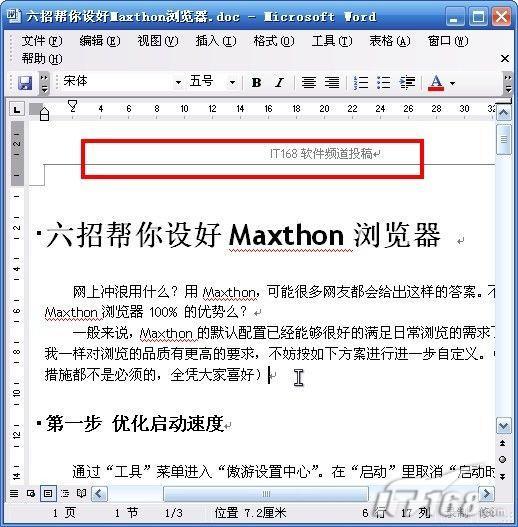 原始文档
原始文档
1、在页眉中,在“格式”-“边框和底纹”中设置表格和边框为“无”,应用于“段落”;
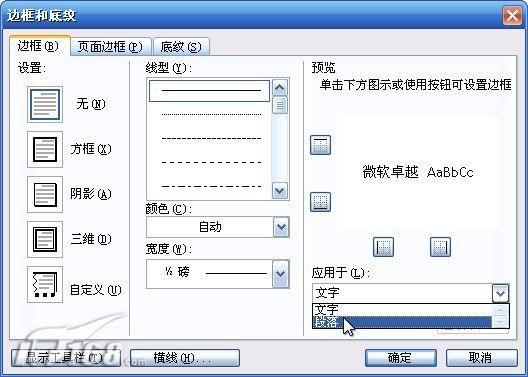 页眉边框设为无
页眉边框设为无
2、同上,只是把边框的颜色设置为白色(其实并没有删,只是看起来没有了);
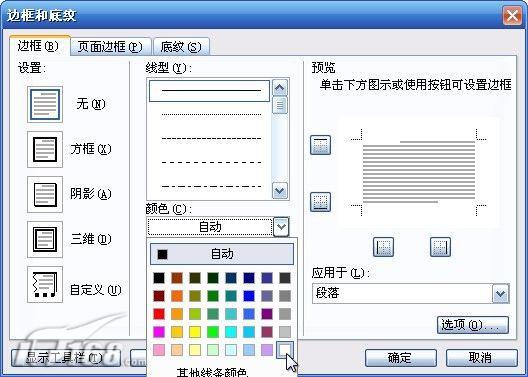 颜色改为白色
颜色改为白色
3、在“格式”-“样式和格式”里,选中页眉,把页眉“清除格式”,换成“正文”就行了——强烈推荐!
具体操作步骤如下,简单三步:
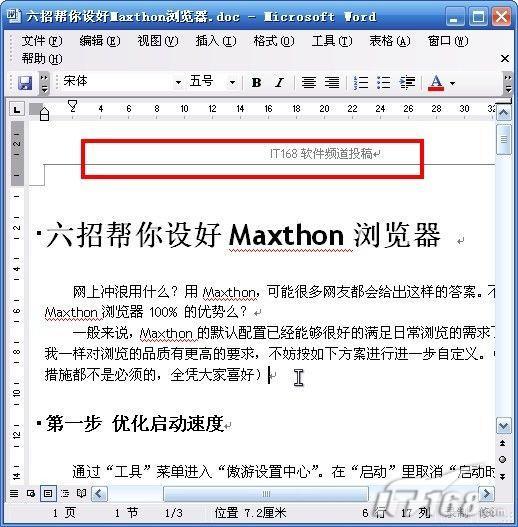 原始文档
原始文档
1、在页眉中,在“格式”-“边框和底纹”中设置表格和边框为“无”,应用于“段落”;
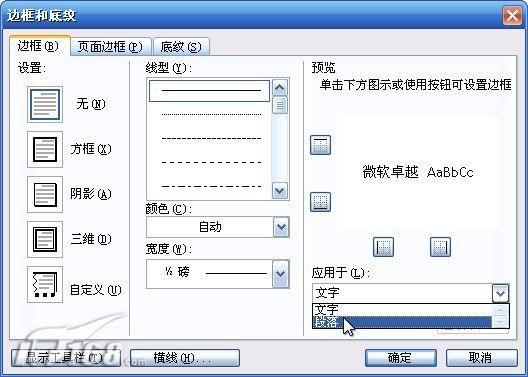 页眉边框设为无
页眉边框设为无
2、同上,只是把边框的颜色设置为白色(其实并没有删,只是看起来没有了);
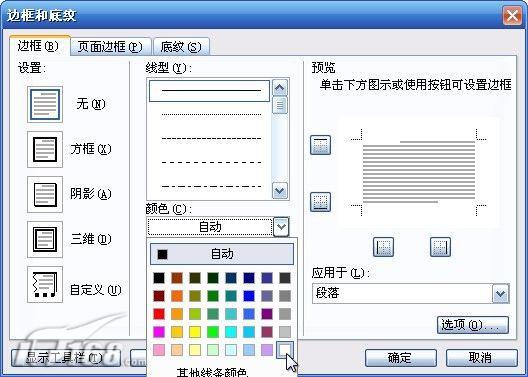 颜色改为白色
颜色改为白色
3、在“格式”-“样式和格式”里,选中页眉,把页眉“清除格式”,换成“正文”就行了——强烈推荐!

改变页眉的样式
4、最后大功告成,看看修改后的效果。打印出来也是没有那条横线的哦。
 修改后的效果
修改后的效果
相关文章
- 在Word2003中插入页眉时,会在页眉处自动出现一条横线与正文分割。用户如果不需要这条Word页眉横线,可以将其去掉2008-10-04
- 三步去掉 Word 2007 文档页眉上的横线.2010-05-12
- 常常在给word文档添加页眉页脚的时候就会突然多出一条多余的横线,这调横线根本不是自己想要的效果,它是从哪里跑出来的呢。2011-09-22
- 这肯定是很多人都遇到过的问题,也是很多人都无法解决的问题。麦田曾经为这个问题困惑过好些时间,后来想办法解决了。2010-06-17
- 最近,在使用 Word2007 编辑文档时发现文档的上方总是出现一条横线,打印时该横线也被打印出来,很是恼人。 不过,经过本人不断的摸索,发现只需以下三步即可2008-10-06
- Word 2007为大家制作文档的页眉和页脚提供了非常便利的方法,我们只需要轻松单击选择一下,专业的页眉和页脚就跃然纸上了。2012-05-13
- 我们时常在Word中编辑文档时,会给页眉或页脚上添加一些样式,但有时候你会发现页眉上会多出一条横线,这条横线完全影响了整体美观,我们该如何编辑处理页眉上的这条横线呢2012-08-01
- 很多时候我们需要在word文档页眉处添加横线,今天就为大家详细介绍怎样在word页眉处添加横线2013-11-29
- 想必大家在制作Word文档的时候都有遇到这种情况,在添加页眉页脚或者插入页码时会出现一条横线。这条横线本身没有什么错,问题是在打印的时候很影响视觉效果。那么如何去除2014-09-15
- word页眉横线怎么去掉?接下来小编就为大家带来word去掉页眉横线方法,感兴趣的朋友可以看一下2015-01-22


最新评论